Język programowania R to solidne narzędzie typu open source do analizy danych, statystyk i grafiki. Dzięki przyjaznej dla użytkownika składni język R zyskał ogromną popularność wśród analityków danych, statystyków i badaczy na całym świecie.
Kluczowe atrybuty języka programowania R:
- Natura open source: Będąc oprogramowaniem typu open source, R jest swobodnie dostępny i oferuje elastyczność dostosowywania.
- Różnorodne techniki statystyczne: R oferuje obszerną bibliotekę z metodami statystycznymi i graficznymi, zaspokajającą różnorodne wymagania analizy danych.
- Niezależność Platformy: Zgodność R z systemami Windows, Mac i Linux zapewnia szeroki zasięg dla użytkowników.
- Efektywna obsługa danych: Wbudowane funkcje w języku R ułatwiają bezproblemową manipulację danymi, w tym zadania takie jak łączenie, sortowanie i przekształcanie zestawów danych.
- Powtarzalność: Konstrukcja R kładzie nacisk na powtarzalność analiz, co czyni go preferowanym wyborem do badań naukowych i studiów.
Przeprowadzimy Cię teraz przez kolejne etapy instalacji języka programowania R przy użyciu terminala wiersza poleceń i oficjalnego repozytorium CRAN w celu uzyskania najbardziej aktualnej wersji.
Wymagania wstępne dotyczące instalacji języka programowania R
Aby pomyślnie zainstalować język programowania R na Ubuntu, upewnij się, że spełniasz następujące wymagania:
Wymagania systemowe i obsługiwane wersje Ubuntu
| Część | Wymóg |
|---|---|
| Edytor | Dwurdzeniowy procesor o częstotliwości 2 gigaherców (GHz) lub szybszy |
| Baran | 4 GB lub więcej |
| Miejsca na dysku | 25 GB wolnego miejsca |
| Sieć | Szerokopasmowy Internet |
| Obsługiwane wersje | Ubuntu 24.04 (szlachetny), Ubuntu 22.04 (Jammy), Ubuntu 20.04 (centralny) |
Dodatkowe wymagania
| Wymóg | Opis |
|---|---|
| Połączenie internetowe | Wymagane do pobrania R i aktualizacji, a także do zainstalowania pakietów z CRAN. |
| Konwencje terminalowe | Wszystkie polecenia terminala należy uruchamiać jako zwykły użytkownik sudo przywileje. |
| Polecenia interfejsu wiersza polecenia | Do instalacji i konfiguracji użyj interfejsu wiersza poleceń (CLI). |
akcesoria opcjonalne
| Akcesorium | Opis |
|---|---|
| Dysk zewnętrzny | Zalecane do tworzenia kopii zapasowych skryptów i danych języka R. |
| WCHODZI | RStudio lub inne zintegrowane środowisko programistyczne (IDE) zapewniające lepsze środowisko programistyczne. |
Importuj repozytorium CRAN APT
Zaktualizuj Ubuntu przed instalacją R
Przed zainstalowaniem języka programowania R w systemie Ubuntu ważne jest rozpoczęcie od aktualizacji systemu. Dzięki temu wszystkie istniejące pakiety są aktualne. Aby to zrobić, otwórz terminal i wykonaj:
sudo apt update && sudo apt upgradeInstalowanie niezbędnych pakietów
Następnym krokiem po aktualizacji systemu jest instalacja wymaganych pakietów. Pakiety te są niezbędne do pomyślnej instalacji języka R. Wprowadź następujące polecenie:
sudo apt install curl dirmngr apt-transport-https ca-certificates software-properties-commonImportowanie klucza GPG w celu weryfikacji pakietu R
Aby upewnić się o autentyczności pakietu R z repozytorium CRAN należy zaimportować klucz GPG komendą:
curl -fSsL https://cloud.r-project.org/bin/linux/ubuntu/marutter_pubkey.asc | sudo gpg --dearmor | sudo tee /usr/share/keyrings/cran.gpg >> /dev/nullKlucz ten sprawdza integralność i pochodzenie paczki.
Dodanie repozytorium CRAN
Gdy klucz GPG jest już na swoim miejscu, następną czynnością jest dodanie repozytorium CRAN do źródeł systemu. To repozytorium zawiera najnowsze pakiety R. Zaimplementuj to wpisując:
echo deb [signed-by=/usr/share/keyrings/cran.gpg] https://cloud.r-project.org/bin/linux/ubuntu $(lsb_release -cs)-cran40/ | sudo tee /etc/apt/sources.list.d/cran.listZakończenie za pomocą aktualizacji repozytorium APT
Po dodaniu repozytorium CRAN zakończ proces instalacji, aktualizując listę repozytoriów APT. Ta aktualizacja gwarantuje, że Twój system rozpozna nowo dodane repozytorium CRAN. Wykonaj następujące polecenie:
sudo apt updateZakończ instalację języka R za pomocą poleceń terminala
Instalacja rdzenia R
Po dodaniu repozytorium CRAN do systemu Ubuntu możesz zainstalować język programowania R. Ta podstawowa instalacja wyposaża Twój system w podstawowe środowisko R. Aby rozpocząć instalację, otwórz terminal i wykonaj:
sudo apt install r-baseInstalowanie narzędzi programistycznych języka R (opcjonalnie)
Aby zapewnić sobie lepsze środowisko programistyczne, możesz rozważyć instalację r-base-dev. Pakiet ten zawiera dodatkowe narzędzia programistyczne i biblioteki niezbędne do bardziej zaawansowanych zadań programowania w języku R. Zainstaluj go za pomocą następującego polecenia:
sudo apt install r-base r-base-devWeryfikacja instalacji R
Aby potwierdzić pomyślną instalację, ważne jest sprawdzenie zainstalowanej wersji R. Ten krok gwarantuje, że R jest poprawnie zainstalowany w Twoim systemie. W terminalu uruchom:
R --versionTo polecenie wyświetla informacje o wersji i kompilacji języka R, potwierdzając powodzenie instalacji.
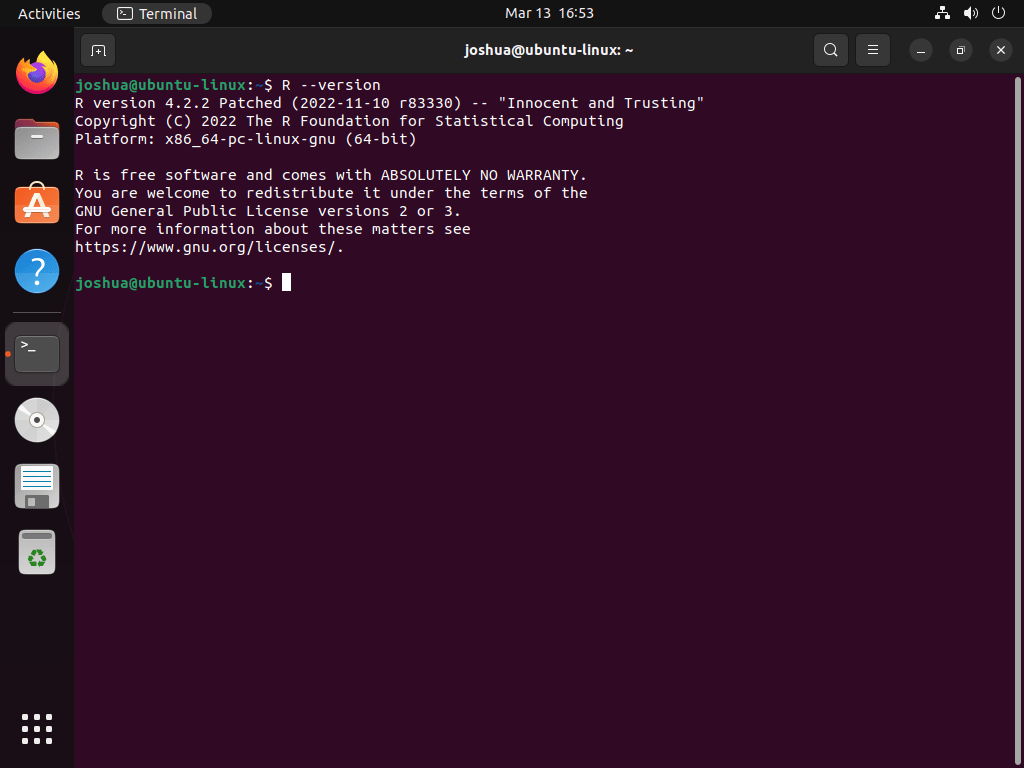
Dodatkowe opcje instalacji R
Instalowanie zalecanych pakietów R
r-recommended to cenny pakiet zawierający wyselekcjonowany wybór pakietów R, szeroko stosowanych w analizie danych i modelowaniu statystycznym. Aby zainstalować ten pakiet, użyj polecenia:
sudo apt install r-recommendedInstalowanie obsługi protokołu SSL dla pakietów CRAN
Aby zainstalować pakiety CRAN wymagające szyfrowania SSL, takie jak pakiet „httr”, libssl-dev jest konieczne. Zainstaluj ten pakiet za pomocą:
sudo apt install libssl-devDodanie możliwości analizowania XML
Aby zainstalować pakiety CRAN wymagające parsowania XML, libxml2-dev jest wymagane. Jest to szczególnie istotne w przypadku pakietów takich jak „XML”. Zainstaluj go za pomocą:
sudo apt install libxml2-devWłączanie obsługi CURL w R
W przypadku pakietów CRAN, które wymagają obsługi CURL (adres URL klienta), takich jak pakiet „curl”, libcurl4-openssl-dev jest niezbędna. Użyj tego polecenia do instalacji:
sudo apt install libcurl4-openssl-devTe dodatkowe pakiety zwiększają funkcjonalność języka R w systemie Ubuntu, umożliwiając mu efektywną interakcję z różnymi programami i narzędziami.
Zainstaluj pakiety R za pośrednictwem CRAN
Uruchamianie interpretera języka R
Po zainstalowaniu języka programowania R w systemie Ubuntu możesz instalować pakiety R z kompleksowej sieci archiwów R (CRAN). Aby uruchomić interpreter R, otwórz terminal i uruchom następujące polecenie:
sudo -i RTo polecenie inicjuje interpreter języka R z uprawnieniami użytkownika root, przyznając niezbędne uprawnienia do instalowania pakietów w całym systemie.
Instalowanie pakietów R
W środowisku R możesz instalować pakiety za pomocą install.packages() funkcjonować. Ta funkcja jest standardową metodą dodawania nowych pakietów do konfiguracji R. Na przykład, aby zainstalować ggplot2 I tidyr pakiety, wprowadź:
install.packages(c("ggplot2", "tidyr"))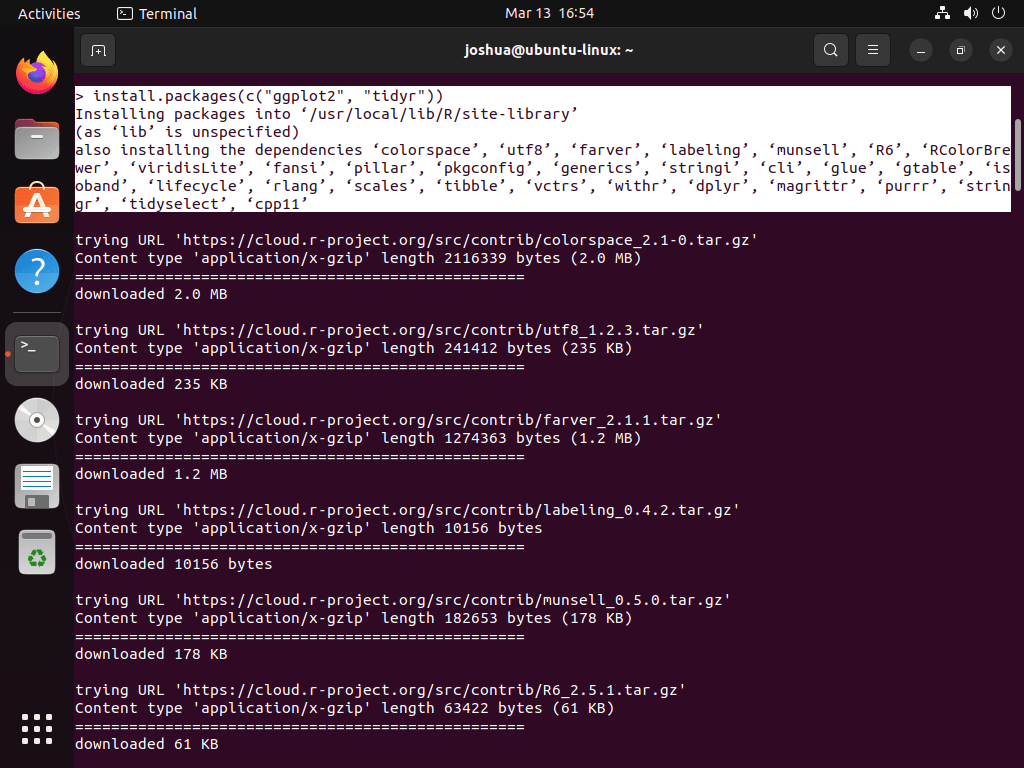
Wyszukiwanie pakietów CRAN
Aby poznać dostępne pakiety w CRAN, użyj available.packages() funkcjonować. Jest to szczególnie przydatne do wyszukiwania pakietów związanych z określonymi dziedzinami, takimi jak uczenie maszynowe. Aby wyszukać pakiety związane z uczeniem maszynowym, użyj:
available.packages("machine learning")Ta funkcja zwraca obszerną listę odpowiednich pakietów i ich opisów, pomagając w podejmowaniu świadomych decyzji o tym, które pakiety zainstalować.
Aktualizowanie zainstalowanych pakietów R
Aktualizowanie pakietów R ma kluczowe znaczenie dla bezpieczeństwa i funkcjonalności. Aby zaktualizować wszystkie zainstalowane pakiety, użyj pliku update.packages() funkcjonować. Na przykład, aby zaktualizować bez indywidualnych potwierdzeń, wykonaj:
update.packages(ask = FALSE)To polecenie skutecznie aktualizuje wszystkie zainstalowane pakiety do ich najnowszych wersji, pomijając potrzebę ręcznego potwierdzania.
Usuwanie pakietów R
Jeśli chcesz usunąć zainstalowany pakiet R, plik remove.packages() funkcja się przydaje. Aby usunąć konkretny pakiet, np dplyrw swoim systemie wpisz:
remove.packages("dplyr")To proste podejście gwarantuje, że możesz efektywnie zarządzać pakietami systemu, zachowując tylko te, które są niezbędne do Twojej pracy.
Zrozumienie CRAN w R i CRAN LaunchPAD PPA
Podczas pracy z językiem programowania R w systemach Ubuntu ważne jest rozróżnienie dwóch metod instalowania pakietów R: za pomocą interpretera R i za pośrednictwem osobistego archiwum pakietów CRAN LaunchPAD (PPA). Repozytorium CRAN w interpreterze R służy do instalowania pakietów R bezpośrednio w środowisku R. Natomiast CRAN LaunchPAD PPA umożliwia użytkownikom Ubuntu instalowanie pakietów R w całym systemie za pomocą menedżera pakietów APT.
To rozróżnienie odgrywa znaczącą rolę w instalowaniu pakietów i zarządzaniu nimi dla programistów R, szczególnie tych nowych w ekosystemie.
Dodanie CRAN LaunchPAD PPA
Aby rozszerzyć możliwości pakietu R w systemie Ubuntu, dodaj aktualne repozytorium c2d4u w wersji R 4.0 lub nowszej. To repozytorium rozszerza Twój system o szerszą gamę pakietów R zoptymalizowanych pod kątem dystrybucji opartych na Ubuntu. Uruchom następującą komendę z uprawnieniami roota lub używając sudo:
sudo add-apt-repository ppa:c2d4u.team/c2d4u4.0+Dodanie tego repozytorium ma kluczowe znaczenie dla uzyskania dostępu do szerokiej gamy pakietów R za pośrednictwem menedżera pakietów w systemie.
Instalowanie pakietów R z PPA
Po dodaniu repozytorium możesz instalować pakiety R w całym systemie. Na przykład, aby zainstalować określone pakiety, takie jak r-cran-rstan Lub r-cran-tidyverse bez zalecanych zależności wykonaj jedno z następujących poleceń:
sudo apt install --no-install-recommends r-cran-rstanLub
sudo apt install --no-install-recommends r-cran-tidyverseZa pomocą tych poleceń instalujesz żądane pakiety R w całym systemie. Takie podejście jest szczególnie korzystne w środowiskach współdzielonych lub wieloużytkownikowych, wymagających dostępu z całego systemu.
Uwaga dotycząca wersji LTS i nieobsługiwanego użycia
Należy pamiętać, że repozytorium c2d4u jest oficjalnie obsługiwane tylko w wersjach Ubuntu z obsługą długoterminową (LTS). Użycie w wersjach innych niż LTS może prowadzić do problemów ze zgodnością. Chociaż możliwa jest modyfikacja pliku c2d4u_team-ubuntu-c2d4u4_0_-*.list pliku w celu korzystania z repozytorium centralnego dla wersji innych niż LTS, metoda ta nie jest oficjalnie usankcjonowana i może powodować nieprzewidziane problemy.
Wniosek
W tym przewodniku omówiliśmy podstawowe kroki instalacji języka programowania R w systemie Ubuntu, pokazując, jak dodać CRAN LaunchPAD PPA, aby uzyskać bardziej kompleksową gamę pakietów R i efektywnie zarządzać tymi pakietami. Wybór odpowiedniej metody instalacji pakietów R — czy to za pomocą interpretera R, czy CRAN LaunchPAD PPA — może znacząco wpłynąć na przepływ pracy programistycznej.
Naszym ostatecznym zaleceniem jest bycie na bieżąco z najnowszymi wersjami R i pakietami w celu zapewnienia optymalnej wydajności i bezpieczeństwa. Nie zapomnij, jeśli pracujesz z wydaniami LTS Ubuntu; repozytorium c2d4u jest przydatne do utrzymywania solidnego i zróżnicowanego środowiska R. Miłego kodowania!
Przydatne linki
Oto kilka cennych linków związanych z używaniem języka R w systemie Ubuntu:
- Oficjalna strona internetowa projektu R: Odwiedź oficjalną witrynę R Project, aby uzyskać wyczerpujące informacje o R, jego funkcjach i najnowszych aktualizacjach.
- R dla Ubuntu: Uzyskaj dostęp do dedykowanej strony dotyczącej instalacji języka R w systemie Ubuntu, zawierającej pliki binarne i instrukcje instalacji.
- Pomoc dotycząca projektu R: Znajdź różne zasoby pomocy dla R, w tym listy mailingowe, dokumentację i podręczniki użytkownika.
- Często zadawane pytania: Przeglądaj często zadawane pytania, aby znaleźć odpowiedzi na często zadawane pytania dotyczące R.
- Podręczniki R: Uzyskaj dostęp do zbioru podręczników obejmujących różne aspekty języka R, od podstawowego użycia po zaawansowane programowanie.
- Certyfikat R: Dowiedz się o programach certyfikacji dla języka R, które pozwolą Ci zweryfikować Twoje umiejętności i wiedzę.
- R na przepełnieniu stosu: Dołącz do społeczności R na Stack Overflow, aby zadawać pytania, dzielić się rozwiązaniami i uzyskiwać pomoc od innych użytkowników R.
